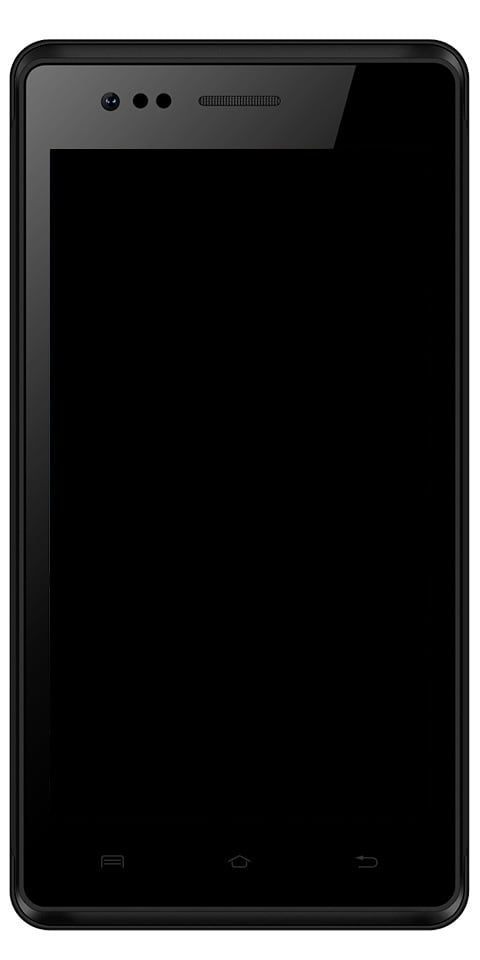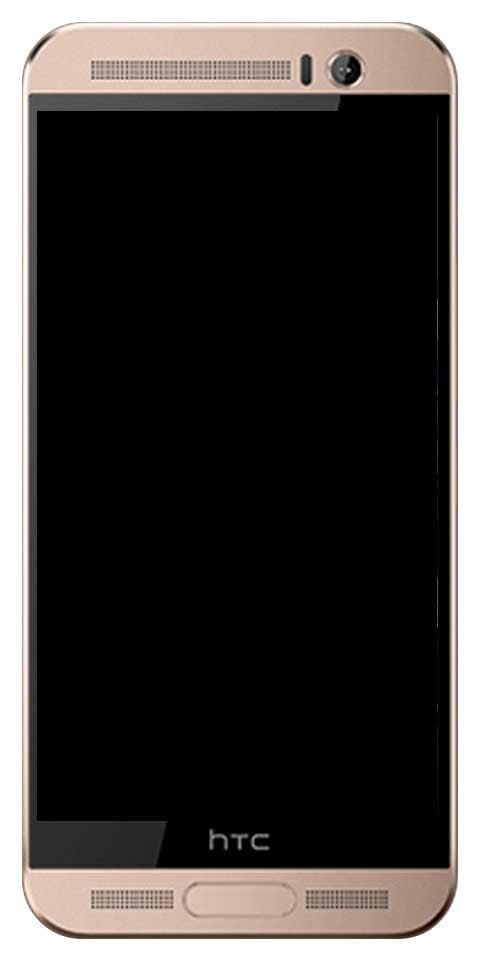ใครอยู่บน Mac WiFi ของฉัน - ค้นหาว่าใครเชื่อมต่ออยู่
พวกคุณสังเกตเห็นว่า WiFi ของคุณทำงานช้ากว่าปกติหรือไม่? ก่อนที่จะดูว่าคุณสามารถเพิ่มสัญญาณและปรับปรุงประสิทธิภาพ WiFi ได้อย่างไรให้ค้นหาว่าใครเชื่อมต่อกับเครือข่าย WiFi ของคุณจริง อุปกรณ์ส่วนใหญ่ในบ้านของคุณสามารถเชื่อมต่อกับเครือข่าย WiFi ของคุณได้เช่นแล็ปท็อปสมาร์ทโฟนแท็บเล็ตรวมถึงหลอดไฟอัจฉริยะและอุปกรณ์ช่วยในบ้าน แต่อาจเป็นเพียงคนแปลกหน้าที่ลงชื่อเข้าใช้ซึ่งทำให้สัญญาณ WiFi ของคุณลดความเร็วลง ในบทความนี้เราจะพูดถึง Who Is on My WiFi Mac - ค้นหาว่าใครเชื่อมต่ออยู่ เอาล่ะ!
นอกจากนี้ยังมีสาเหตุหลายประการที่ทำให้คุณต้องการทราบว่าอุปกรณ์ใดบ้างที่เชื่อมต่อกับ WiFi ของคุณ โชคดีที่การตรวจสอบนั้นง่ายมาก มีสองวิธีที่คุณสามารถทำได้: ผ่านทางเว็บอินเทอร์เฟซของเราเตอร์ของคุณหรือใช้ซอฟต์แวร์สแกนเครือข่ายก็ได้เช่นกัน เพื่อผลลัพธ์ที่ดีขึ้นคุณสามารถลองทั้งสองวิธีและดูว่าคุณพบอุปกรณ์ที่เชื่อมต่อเดียวกันในรายการหรือไม่
คุณจะค้นหาที่อยู่ IP ของเราเตอร์ของคุณได้อย่างไร | ใครอยู่ใน mac wifi ของฉัน
ในการลงชื่อเข้าใช้เว็บอินเทอร์เฟซของเราเตอร์คุณจะต้องเปิดเบราว์เซอร์บนอุปกรณ์ใด ๆ ของคุณ ผู้ที่เชื่อมต่อกับเราเตอร์ของคุณจริงๆ จากนั้นคุณต้องเปิดแท็บเบราว์เซอร์ใหม่และพิมพ์ที่อยู่ IP ของเราเตอร์ของคุณลงในแถบที่อยู่ เราเตอร์ส่วนใหญ่มีที่อยู่ IP เริ่มต้นเป็น 192.168.0.1 หรือ 192.168.1.1 หากพวกคุณพยายามพิมพ์ทั้งสองอย่างลงในเบราว์เซอร์ของคุณแล้วไม่ได้ผล คุณสามารถค้นหาที่อยู่ IP ของเราเตอร์ของคุณได้ที่ด้านหลังของเราเตอร์ไร้สายของคุณจริงๆ

หากพวกคุณยังไม่แน่ใจว่าที่อยู่ IP ของเราเตอร์ของคุณคืออะไรมีอีกสองสามวิธีที่คุณสามารถค้นหาได้ บางคนมีความซับซ้อนมากกว่าคนอื่น ๆ วิธีง่ายๆในการทำบน Windows คือการใช้ไฟล์ พร้อมรับคำสั่ง ยูทิลิตี้ เมื่อคุณเปิดยูทิลิตี้จากนั้นพิมพ์ ipconfig คำสั่งและคลิก ป้อน .
- จากนั้นพวกคุณจะพบที่อยู่ IP ของคุณภายใต้ เกตเวย์เริ่มต้น .
- บน Mac ให้แตะที่ไอคอน WiFi ในแถบเมนูแล้วเลือก เปิดการตั้งค่าเครือข่าย .
- ในการตั้งค่าเครือข่ายของคุณคุณต้องเลือก Wi-Fi จากเมนูด้านซ้ายและแตะที่ ขั้นสูง ที่มุมขวาล่างของหน้าต่าง
- จากนั้นเลือกไฟล์ TCP / IP ในหน้าต่างถัดไป ที่นั่นคุณจะพบที่อยู่ IP ของคุณภายใต้ เราเตอร์ .
ใครอยู่บน Mac WiFi ของฉัน - ค้นหาว่าใครเชื่อมต่ออยู่
ไฟเราเตอร์ของคุณกะพริบ แต่ไม่มีใครใช้งานอยู่ หรือพวกคุณไม่มีความเร็วอินเทอร์เน็ต คุณจ่ายจริง มีโอกาสที่เพื่อนบ้านของคุณจะใช้ WiFi ของคุณโดยที่คุณไม่รู้ตัว หรือจะบอกว่าด้วยเหตุผลอื่น ๆ พวกคุณต้องการดูว่าอุปกรณ์ใดเชื่อมต่อกับเครือข่ายของฉันหรือไม่
โชคดีที่การค้นหาว่าใครเชื่อมต่อกับเครือข่าย WiFi ของคุณเป็นเรื่องง่ายมาก สิ่งที่คุณต้องทำคือติดตั้งแอปขนาดเล็กบนอุปกรณ์ของคุณ จากนั้นจะให้รายการที่อยู่ IP และ MAC ของอุปกรณ์ทั้งหมดที่เชื่อมต่อกับเครือข่ายของคุณ
ดังนั้นนี่คือแอพและวิธีการที่ดีที่สุดบางส่วนเพื่อค้นหาว่าใครเชื่อมต่อกับเครือข่าย WiFi ของคุณ
รหัสข้อผิดพลาด Google Play 963
ใครใช้ WiFi ของฉันบน Windows
มีโปรแกรม Windows จำนวนมากที่แสดงรายการอุปกรณ์ที่เชื่อมต่อกับเครือข่ายของคุณ สิ่งที่ฉันแนะนำคือ Wireless Network Watcher ผ่าน Nirsoft เช่นเดียวกับแอปอื่น ๆ จาก Nirsoft แอปนี้มีน้ำหนักไม่กี่ KB และสามารถเรียกใช้งานได้โดยตรงจากไฟล์. exe ไม่จำเป็นต้องติดตั้ง
ในการเริ่มต้นเพียงดาวน์โหลด Wireless Network Watcher จากเว็บไซต์ทางการของ Nirsoft (เลื่อนลงไปที่ด้านล่างของหน้าเพื่อดูลิงค์ดาวน์โหลด) จากนั้นเปิดไฟล์ zip และเรียกใช้. exe ในนั้น หากพวกคุณเห็นคำเตือนจาก AntiVirus ของคุณให้เพิกเฉย แอปมีความปลอดภัยอย่างแน่นอน
จากนั้นแอปจะแสดงอุปกรณ์ทั้งหมดพร้อมด้วย ที่อยู่ IP และ MAC . นอกจากนี้ยังแสดงชื่อผู้ผลิตอุปกรณ์เช่น Motorola, Apple เป็นต้นซึ่งจะช่วยให้คุณระบุอุปกรณ์ได้ดีขึ้นเนื่องจากการจดจำที่อยู่ MAC ไม่สะดวก
เพิ่มเติม | ใครอยู่ใน mac wifi ของฉัน
นอกจากนี้คุณยังสามารถตั้งค่าไฟล์ การแจ้งเตือนด้วยเสียง . ดังนั้นเมื่อใดก็ตามที่อุปกรณ์ใหม่เชื่อมต่อกับ WiFi ของคุณคุณจะได้ยินเสียงบี๊บ ในการทำเช่นนั้นเพียงไปที่ ตัวเลือก > เสียงบี๊บเมื่ออุปกรณ์ใหม่ เชื่อมต่ออยู่
ฉันยังลองใช้ทางเลือกอื่น ๆ ที่มีชื่อเสียงเช่น Advanced IP scanner และ GlassWire และทั้งสองในเวอร์ชันฟรีก็เหมือนกับ Wireless Network Watcher ดังนั้นอย่ากังวลที่จะลอง และหากพวกคุณกำลังมองหาตัวเลือกขั้นสูงให้ลอง Angry IP Scanner หรือ Wireshark อย่างไรก็ตามพวกเขาต้องการความรู้ทางเทคนิคที่ดี
ใครอยู่ใน WiFi ของฉันบน MacOS
จริงๆแล้วไม่มี Wireless Network Watcher เวอร์ชัน Mac และตัวเลือกที่มีชื่อเสียงอื่น ๆ ซึ่งฟรีใน Windows (เช่น SoftPerfect WiFi Guard) จะจ่ายใน Mac ($ 9) อย่างไรก็ตามโชคดีที่มีแอปเดียว ใครใช้ WiFi ของฉัน เป็นยูทิลิตี้ macOS ฟรีซึ่งทำตามที่กล่าวไว้อย่างแน่นอน นั่นคือรายการอุปกรณ์ทั้งหมดที่เชื่อมต่อกับ WiFi ของคุณ แอปนี้มีให้บริการบน iTunes และมีน้ำหนักเพียง 1 MB
เมื่อใดก็ตามที่คุณเปิดแอปแอปจะสแกนเครือข่ายของคุณโดยอัตโนมัติและแสดงรายการอุปกรณ์ที่เชื่อมต่อทั้งหมด นอกจากนี้ยังแจ้งเตือนคุณทุกครั้งที่มีอุปกรณ์ใหม่เข้าร่วม WiFi ของคุณด้วย
อย่างไรก็ตามต่างจากผู้เฝ้าดูเครือข่ายใน Windows ตรงที่ดึงชื่อ บริษัท ของอุปกรณ์มาใช้จริงไม่ดีนัก ดังนั้นพวกคุณจะต้องเพิ่มชื่ออุปกรณ์ของคุณด้วยตนเอง ด้วยวิธีนี้ในครั้งต่อไปที่คุณเห็นอุปกรณ์ใหม่คุณจะรู้ว่าไม่ใช่ของคุณจริงๆ
สตรีมไปยัง amazon fire tv จากพีซี

ใครใช้ WiFi ของฉันบน Android หรือ iOS
มีแอพมากมายสำหรับ Android และ iOS ที่บอกได้ว่าใครเชื่อมต่อกับ WiFi ของคุณ อย่างไรก็ตามสิ่งที่ดีที่สุดคือ Fing เป็นแอปฟรีและยังมีให้บริการทั้ง Android และ iOS ด้วย
เช่นเดียวกับแอปอื่น ๆ ที่เราเห็นจนถึงตอนนี้ Fing ยังแสดงรายการอุปกรณ์ทั้งหมดที่เชื่อมต่อพร้อมกับ IP และที่อยู่ MAC จริง อย่างไรก็ตามสิ่งที่ทำให้แตกต่างจากที่เหลือคือความสามารถในการระบุชื่ออุปกรณ์และการ์ดเครือข่ายผู้ผลิต
ตัวอย่างเช่น Wireless Network Watcher สามารถบอกได้เฉพาะชื่อ บริษัท เท่านั้น ดังนั้นถ้าพวกคุณเชื่อมต่อ iPad กับ Macbook คุณจะเห็น Apple เขียนอยู่ข้างๆ อย่างไรก็ตามในทางกลับกัน Fing ยังจัดการเพื่อแยกชื่ออุปกรณ์ ดังนั้นพวกคุณสามารถบอกได้อย่างง่ายดายว่าอุปกรณ์ใดที่เป็นของคุณและไม่ใช่ของจริง นอกจากนี้คุณยังสามารถสร้างบัญชี Fing ฟรีและติดตามอุปกรณ์ทั้งหมดบนเครือข่าย WiFi ใดก็ได้
แม้ว่าสิ่งหนึ่งที่ขาดหายไปใน Fing ก็คือไม่มีการแจ้งเตือนเมื่อมีอุปกรณ์ใหม่เข้าร่วมหรือออกจากเครือข่าย อย่างไรก็ตามโชคดีที่มีแอปหนึ่งบน Android - นาฬิกา WiFi ซึ่งสามารถทำได้เช่นกัน คุณสามารถเปิด 0n ตัวเลือกการแจ้งเตือนนี้ได้จากการตั้งค่า

เราเตอร์ | ใครอยู่ใน mac wifi ของฉัน
การใช้เราเตอร์เพื่อดูรายการอุปกรณ์ที่เชื่อมต่อ wifi ของคุณมีทั้งข้อดีและข้อเสีย ข้อดีคือคุณไม่ต้องติดตั้งแอปใด ๆ อย่างไรก็ตามส่วนที่ไม่ดีก็คือไม่ใช่ว่าผู้ใช้ทุกคนจะสามารถเข้าถึงเราเตอร์ได้จริง และแม้ว่าจะมี แต่ก็ยังต้องใช้การแตะเพิ่มเล็กน้อยและกระบวนการทั้งหมดก็ไม่สะดวกในมือถือ
ถ้าพวกคุณมีไฟล์ การตั้งค่า DNS แบบไดนามิก บนเราเตอร์ของคุณ จากนั้นคุณไม่จำเป็นต้องเชื่อมต่อกับเครือข่ายนั้นด้วยซ้ำ เพื่อดูว่าใครเชื่อมต่อกับ WiFi ของคุณ โดยทั่วไปหมายความว่าคุณตรวจสอบเครือข่ายในบ้านจากที่ทำงานของคุณ
เพื่อค้นหาว่าใครเชื่อมต่อกับ WiFi ของคุณผ่านเราเตอร์ของคุณ เพียงลงชื่อเข้าใช้แดชบอร์ดของเราเตอร์ของคุณผ่านการพิมพ์ที่อยู่ IP ของเราเตอร์ในการเรียกดู จากนั้นพิมพ์ชื่อผู้ใช้และรหัสผ่านของเราเตอร์ หากพวกคุณไม่ทราบว่าแท้จริงแล้วคืออะไรให้ถามผู้ที่ตั้งค่าเราเตอร์ด้วย ส่วนใหญ่เป็นผู้ดูแลระบบและผู้ดูแลระบบหรือผู้ดูแลระบบหรือรหัสผ่านจริงๆ พวกคุณสามารถใช้ฐานข้อมูลรหัสผ่านเราเตอร์เริ่มต้นนี้ได้เช่นกัน
มีอะไรอีก | ใครอยู่ใน WiFi ของฉัน
จากนั้นพวกคุณจะเห็น 'อินเทอร์เฟซเว็บ' ของเราเตอร์ ตอนนี้เนื่องจากเราเตอร์ทั้งหมดสร้างขึ้นจากผู้ผลิตที่แตกต่างกันอินเทอร์เฟซของเราเตอร์ของคุณอาจดูแตกต่างจากของจริง อย่างไรก็ตามแกนจะเหมือนกันเสมอ ดังนั้นให้มองหาตัวเลือกที่พูดโดยทั่วไปว่า - รายการไคลเอ็นต์ DHCP , อุปกรณ์ที่แนบมา , ไร้สายอุปกรณ์ที่เชื่อมต่อ เป็นต้น
โดยส่วนใหญ่จะอยู่ภายใต้การตั้งค่าระบบไร้สาย และที่นั่นคุณจะเห็นรายการอุปกรณ์ทั้งหมดพร้อมกับที่อยู่ IP และ MAC ของพวกเขา หากพวกคุณไม่แน่ใจว่าจะหาได้จากที่ไหนให้ค้นหาคู่มือเราเตอร์ของคุณโดย Google อย่างรวดเร็วแล้วใช้ CMD + F หรือ CTRL + F เพื่อค้นหาสิ่งที่คุณต้องการ ฉันทำแบบนี้ตลอดเวลาจริงๆ
Kodi addon ที่ดีที่สุดสำหรับ nfl สด
สรุป
เอาล่ะนั่นคือคนทั้งหมด! ฉันหวังว่าพวกคุณจะชอบสิ่งนี้ที่อยู่ในบทความ wifi mac ของฉันและพบว่ามันมีประโยชน์กับคุณด้วย ให้ข้อเสนอแนะของคุณกับเรา นอกจากนี้หากพวกคุณมีข้อสงสัยและปัญหาเพิ่มเติมเกี่ยวกับบทความนี้ จากนั้นแจ้งให้เราทราบในส่วนความคิดเห็นด้านล่าง เราจะติดต่อกลับโดยเร็ว
ขอให้มีความสุขในวันนี้!
ดูเพิ่มเติม: วิธีตั้งค่า Wifi หรือ Ethernet เป็นการเชื่อมต่อ Windows 10 Metered